안녕하세요 오랜만에 네트워크를 공부하기 위해 포티게이트 방화벽을 구축해서 이번에는 구축뿐만 아니라 깊숙히 가보도록 하겠습니다. 게다가 포티 게이트 자격도 있기 때문에, 조금 가치가 있는 방화벽이 아닐까요. www
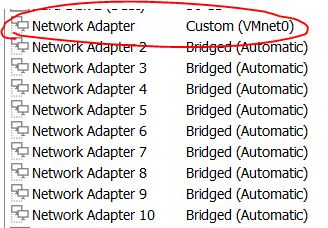
보실 때 꼭 참고해주셨으면 좋겠습니다!!Fortigate image를 입수하기 전, Fortigate사이트에 회원이어야 합니다!!
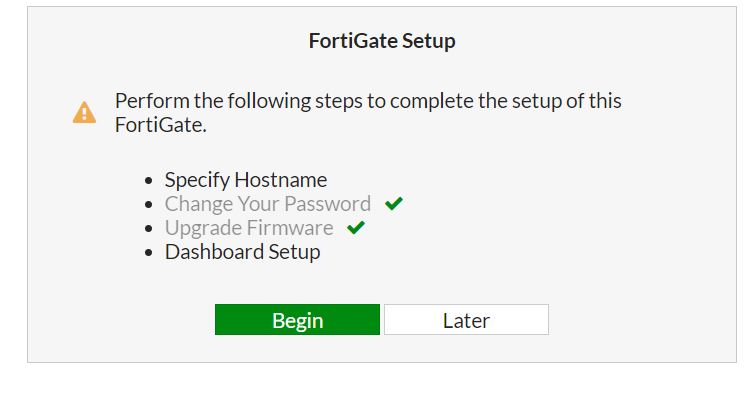
https://support.fortinet.co m / Download / VMimages . aspxEmail : Password : Forgot Email ? Forgot password ? REGISTER Sign in as IAM user ( BETA ) Learn more about FortiCloud Privacy Termssupport.fortinet.com 위 사이트에 다운받으실 수 있습니다 . 主に 6 . xx バージョン を お 勧め します …

압축된 파일이며 풀리면 위의 사진과 같이 다양한 ovf 파일 형식의 가상 머신을 볼 수 있으며 별도로 vmware에 마운트하여 사용할 수 있습니다.
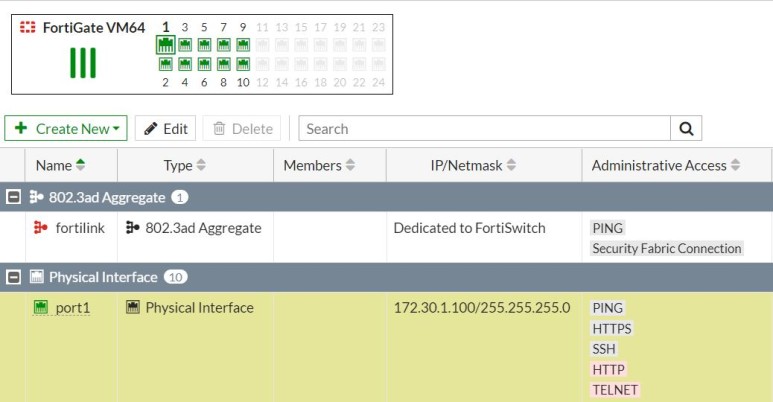
그중에서 hw07을 뽑겠습니다ovf 파일을 vmware에 입력하여 쓰시면 됩니다.

라이센스 체크 후 NEXT
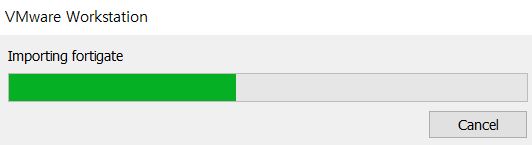
포티게이트 어디에 설치할지 PATH 결정
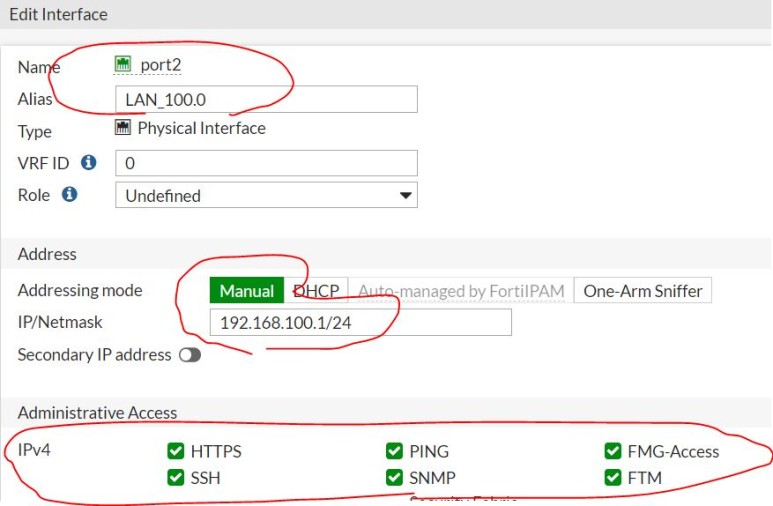
로딩~
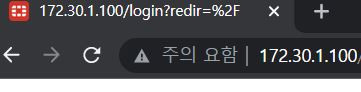
위의 사진과 같이, 10 종류의 네트워크 어댑터가 구비되어 있습니다.다만 실질적으로 쓰기 위해서 그대로 쓰면 원하는 대로 구성할 수 없습니다.브리지에서도, 따로 브릿지를 구성해, LAN 환경을 구축하기 위해서 host-only 타입의 네트워크도 구성해야 합니다.WAN을 구성하기 위해 브릿지 추가(VMnet 0) 172.30.1.100/24
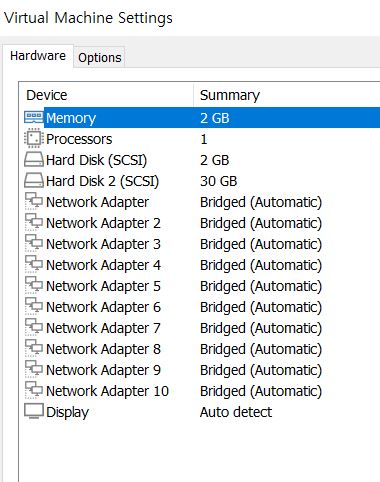
Virtual Network Editor에 접속하여 Add Network를 통해 VMnetX 중 가능한 위치를 선택하여 브릿지를 하나 만들고 브릿지에 가능한 물리적 NIC를 선택해 봅시다.LAN 환경 구성을 위해 Host-only 추가 (VMnet10) 192.168.100.0/24
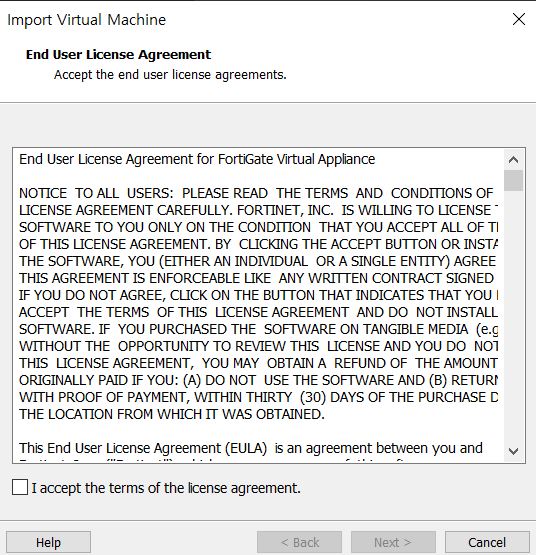
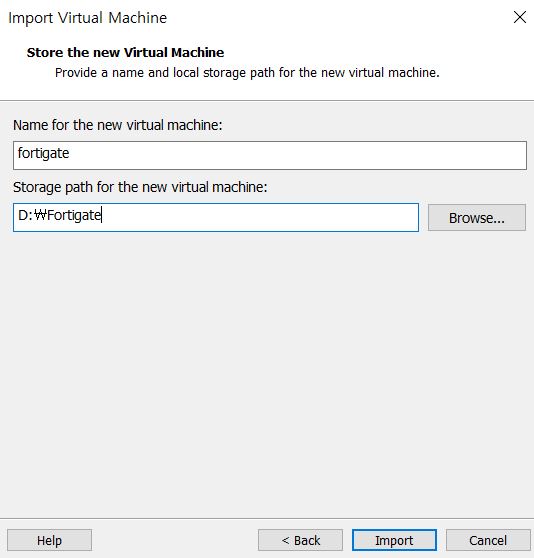
저는 VMnet 10을 추가해서 무조건 Host-only로 하고 uselocal DHCP… 여기 체크 해제해 주세요
그리고 서브넷 IP도 구성합니다.LAN 환경에 사용하는 vmware 네트워크 어댑터 설정 (VMnet10)
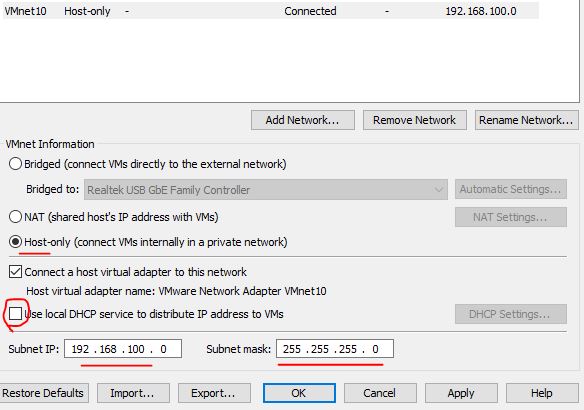
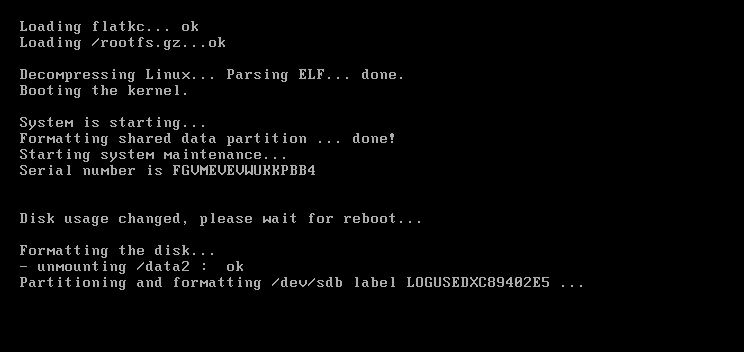
LAN 에 사용되는 VMnet 100 host – only 를 제어판 = > 네트워크와 인터넷 = > 네트워크 연결에서 위의 사진 「속성」을 클릭합니다.
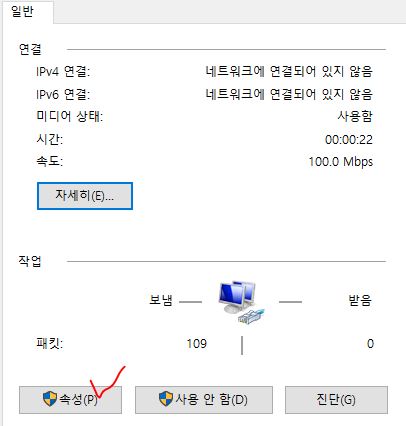
그리고 인터넷 프로토콜 버전 4를 누르고
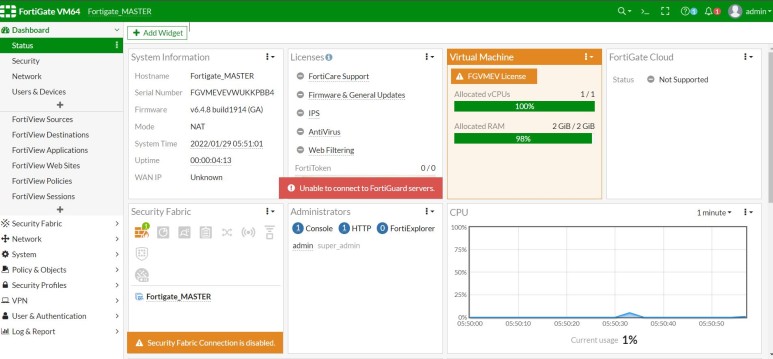
IP주소는 아무거나 상관없어요.192.168.100.0, 192.168.100.255, 192.168.100.1의 3개의 ip는 제외 가능합니다.나는 192.168.100.10로 설정을 하고, 이것은 나중에 192.168.100.0/24 환경의 호스트는 사용할 수 없는 IP입니다. 그 다음에 게이트웨이는 포티 게이트 쪽으로 outgoing을 할 수 있도록 설정을 합시다. 맨 위의 내가 구성한 사진을 참고하면 간단합니다.

그럼 포티게이트에는 우리가 작성한 네트워크 어댑터를 총 2개를 삽입하셔야 합니다.
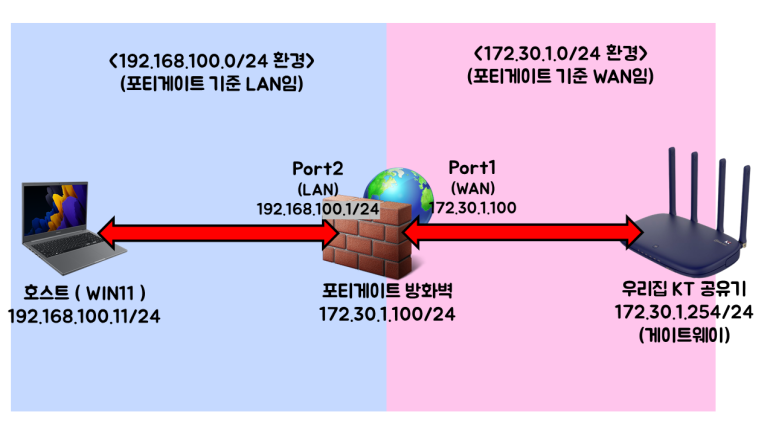
순서대로 넣으시면 됩니다맨 위의 Network Adapter의 경우 WAN 환경으로 만들기 위해 브릿지가 설정된 네트워크 어댑터로 했습니다.

그리고 LAN 환경을 구성하기 위해 설정했던 VMnet 10 Host-only로 변경하고, 이것으로 종료!
이제 포티게이트를 진행합시다.
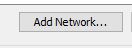
로딩 로딩~

초기 아이디 : admin 초기 비밀번호 : 없어서 그냥 엔터테인먼트 합니다.
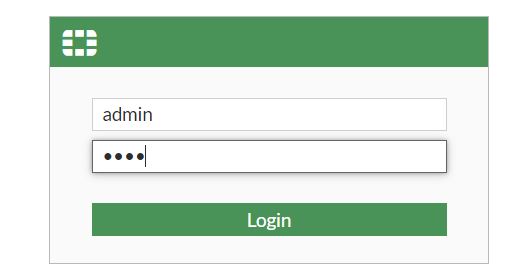
엔터테인먼트 하면 금방 비밀번호를 새로 만들래요 만들어 줍시다.
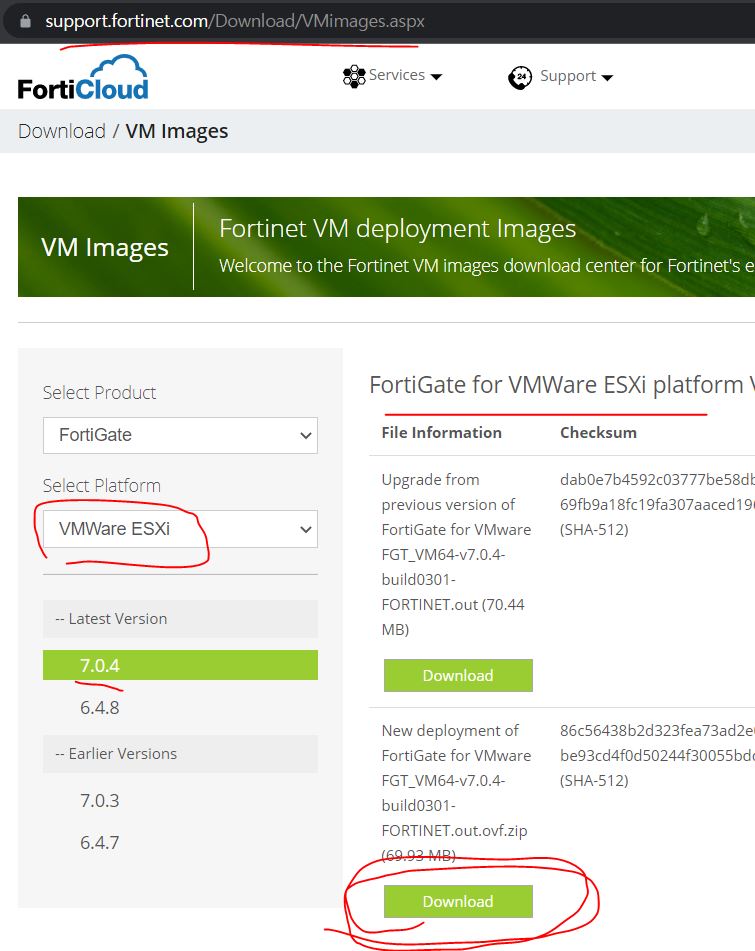
먼저 총 10개의 인터페이스로 구성되어 있는지 확인합니다.
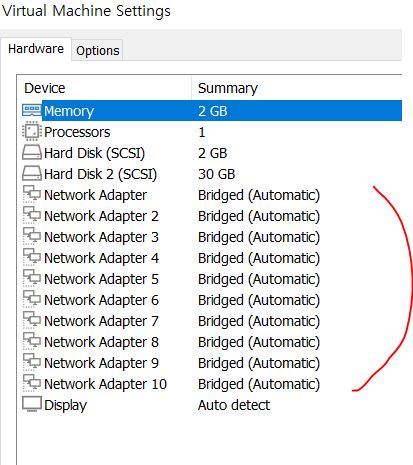
확인 확인
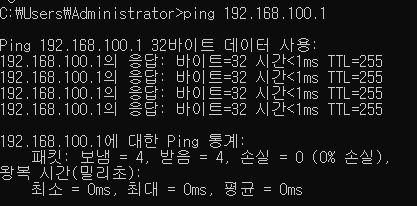
상기 명령은 인터페이스 설정으로 변경합니다.
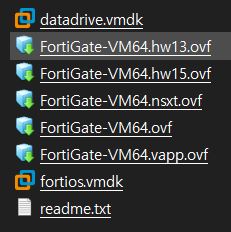
그리고 WAN을 구성하기 위해 포트 1을 설정합니다.
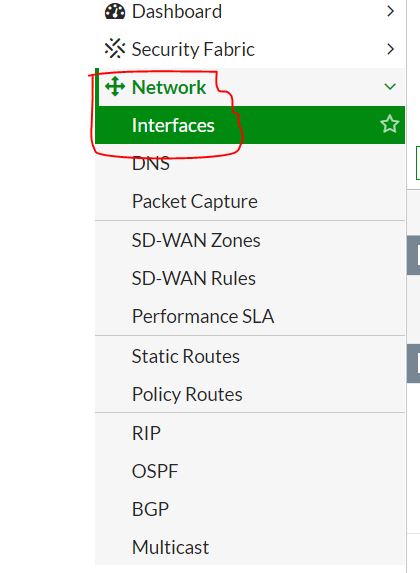
그리고 DHCP, 즉 자동으로 아이피 할당을 금지하고 수동적으로 아이피 할당을 합니다

위 명령에 따라 포티 게이트의 WAN 아이피를 구성합니다.
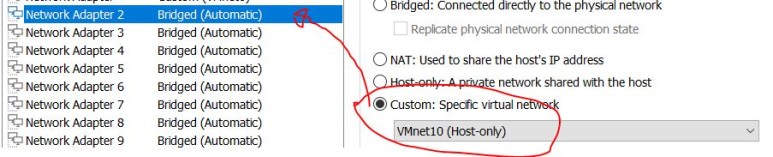
그 다음에 포티게이트에 접근 가능한 서비스를 추가합니다.
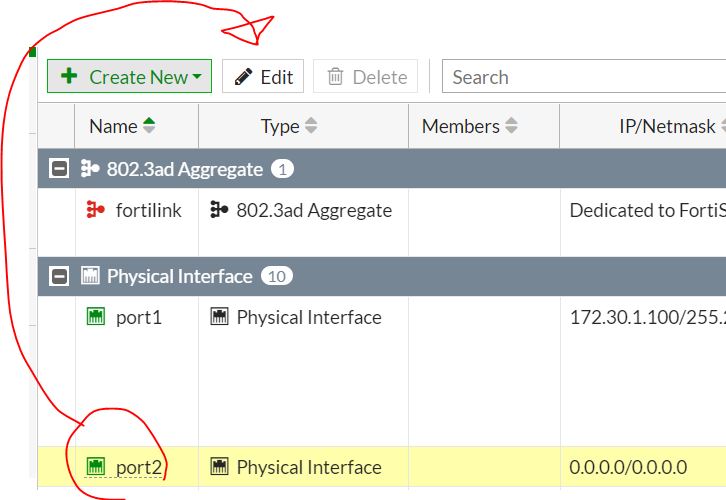
end하면 설정 종료

show system interface por t1을 통해 정상적으로 수행했는지 확인합니다.포티게이트 GUI 접속
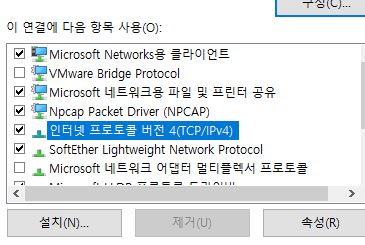
당장 포티게이트 GUI 환경으로 가봅시다.
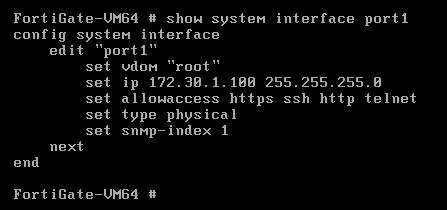
새로 설정한 비밀번호와 동시에 지정합니다.
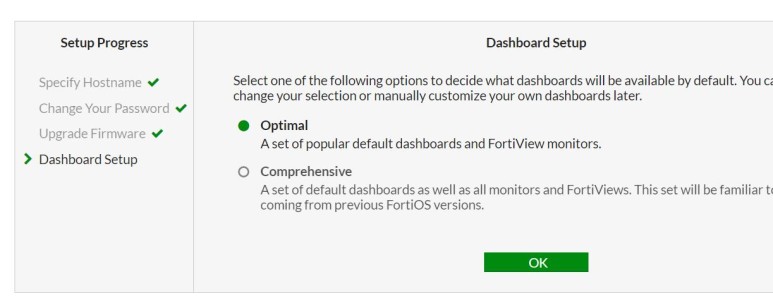
계속
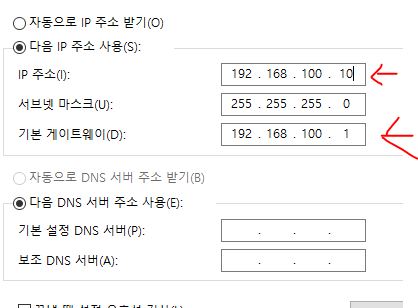
포티게이트에 붙일 이름 앞에 만듭니다.

건드리지 않고 Optimal

대시보드입니다.랜 인터페이스 구성
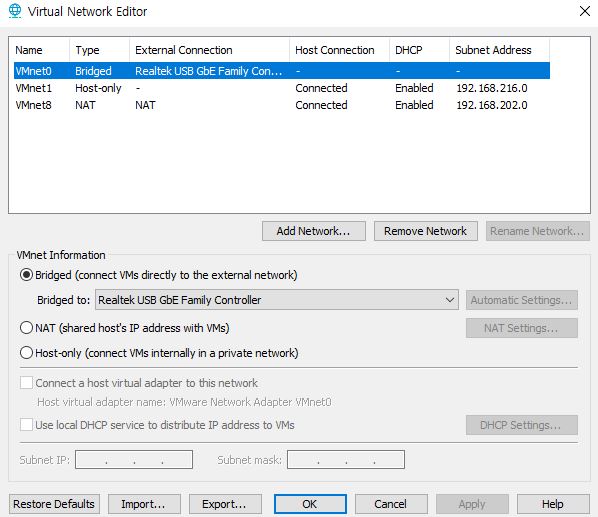
좌측 메뉴의 Network – > Interfaces로 이동합니다.
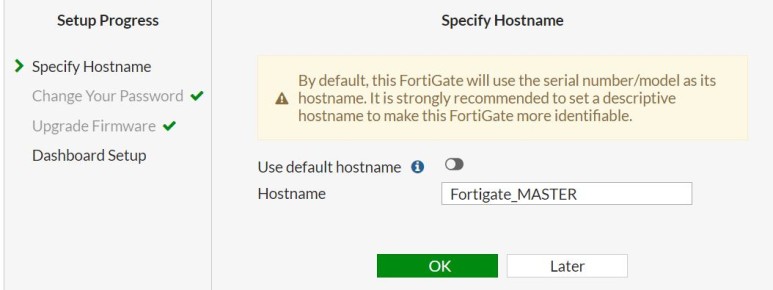
여기에서 많이 연결된 포트들을 자유롭게 구성할 수 있습니다.CLI 환경으로 구성된 Port1 (WAN)이 보이네요, 우리는 LAN 환경을 구성하기 위해 port2를 Edit합니다.

port2 눌러서 Edit!
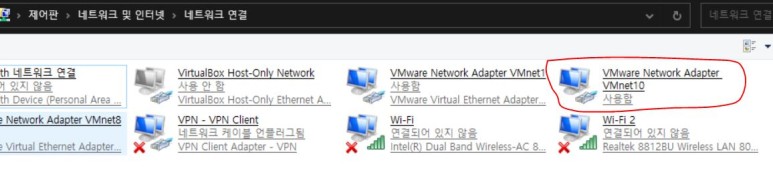
여기서 Alias(붙여주는 닉넴) Manual은 CLI 환경에서 set modestatic과 같습니다, 즉 정적 아이피 할당.과 액세스 할 수 있는 서비스를 선택
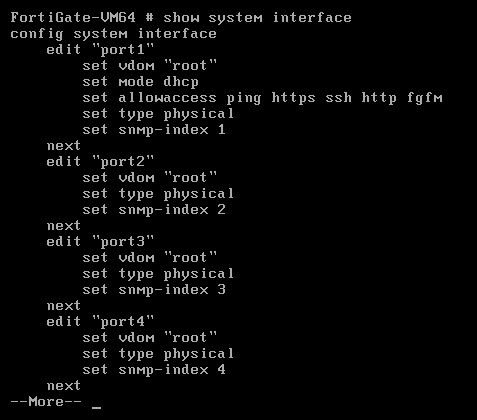
완성
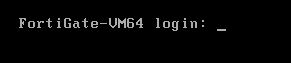
그럼 192.168.100.1포티 게이트 LAN 포트 2에 핀을 날려 보면 가능합니다.
별도의 windows 11v mware를 실행하지는 않지만 정상적으로 포티게이트와 핑 연결이 가능합니다.
하지만 아직 모든게 해결되지 않았어요!! 인터넷이 안되니까요~~
다음에 또 찾아뵙도록 하겠습니다.